Cocos2d-xをインストールしてXcodeで使う
Cocos2d-xというマルチプラットフォームのゲーム開発用フレームワークがあります。
これをMacにインストールして、Xcodeで使えるようにしていきます。
1. Xcode インストール
Mac App Storeからダウンロードしてインストールします。
Mac App Store - Xcode
2. Cocos2d-x ダウンロード
Cocos2d-xのサイトから最新の安定版をダウンロードしてきます。
Cocos2d-x | Download
今の最新版はcocos2d-2.0-x-2.0.4でした。
3. Cocos2d-x インストール
ダウンロードしたファイルを解凍します。
解凍したフォルダを開くと install-templates-xcode.sh というファイルがありますので、ターミナルを開いて実行します。
$ sudo ./install-templates-xcode.sh
Password:
cocos2d-x template installer
Installing Xcode 4 cocos2d-x iOS template
----------------------------------------------------
...creating destination directory: /Users/[ユーザー名]/Library/Developer/Xcode/Templates/cocos2d-x/
...copying cocos2d files
...copying CocosDenshion files
...copying extension files
...copying template files
done!
Installing Xcode 4 Chipmunk iOS template
----------------------------------------------------
...copying Chipmunk files
done!
Installing Xcode 4 Box2d iOS template
----------------------------------------------------
...copying Box2D files
done!
Installing Xcode 4 lua iOS template
----------------------------------------------------
...copying lua files
done!
Installing Xcode 4 JS iOS template
----------------------------------------------------
...copying js files
done!
...copying spidermonkey files
done!
done!
$
これでインストールができました。
4. Cocos2d-x のプロジェクトを作成
試しにXcodeでcocos2d-xのプロジェクトを作成してみます。
プロジェクト作成ウィンドウのテンプレート選択で「cocos2d-x」が増えてますのでそれを選びます。
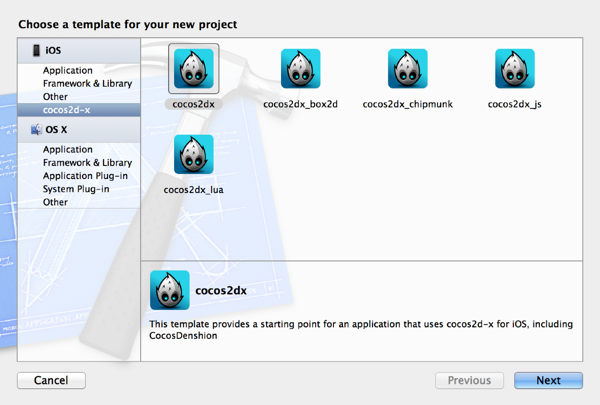
次の画面のProduct NameやらCompany Identifierの項目は適当に入力してください。
プロジェクトを作成したら、あとはRunボタンを押すだけでサンプルが起動します。
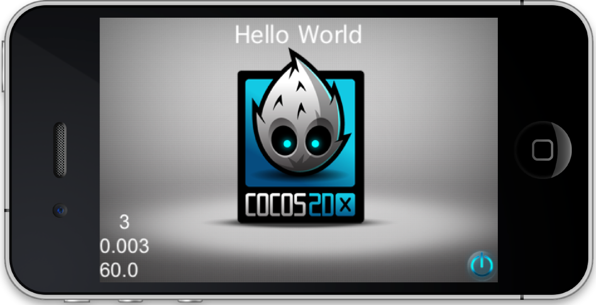
グラフィカルなHello Worldが起動しました。
これでCocos2d-xの環境が整ったのでいろいろゲームアプリを作成していこうと思います!
 yuuki-arc
yuuki-arc